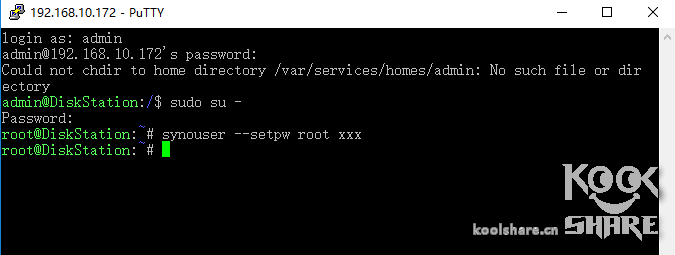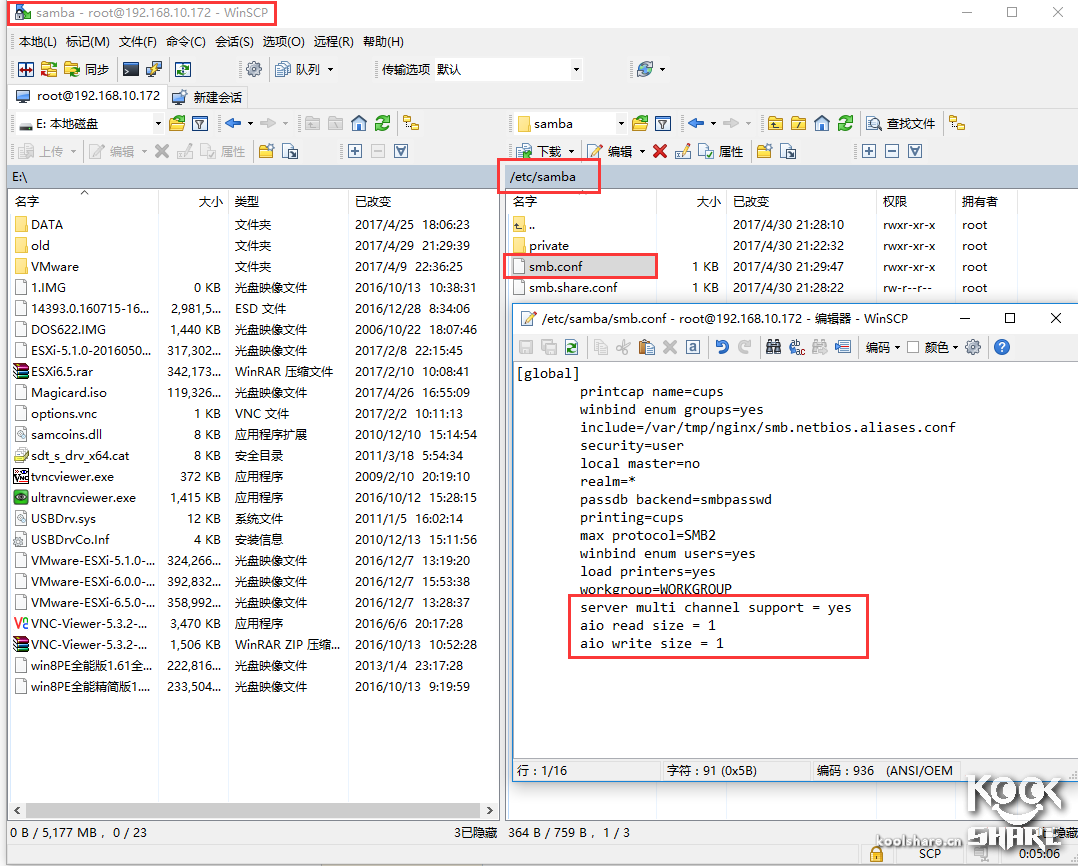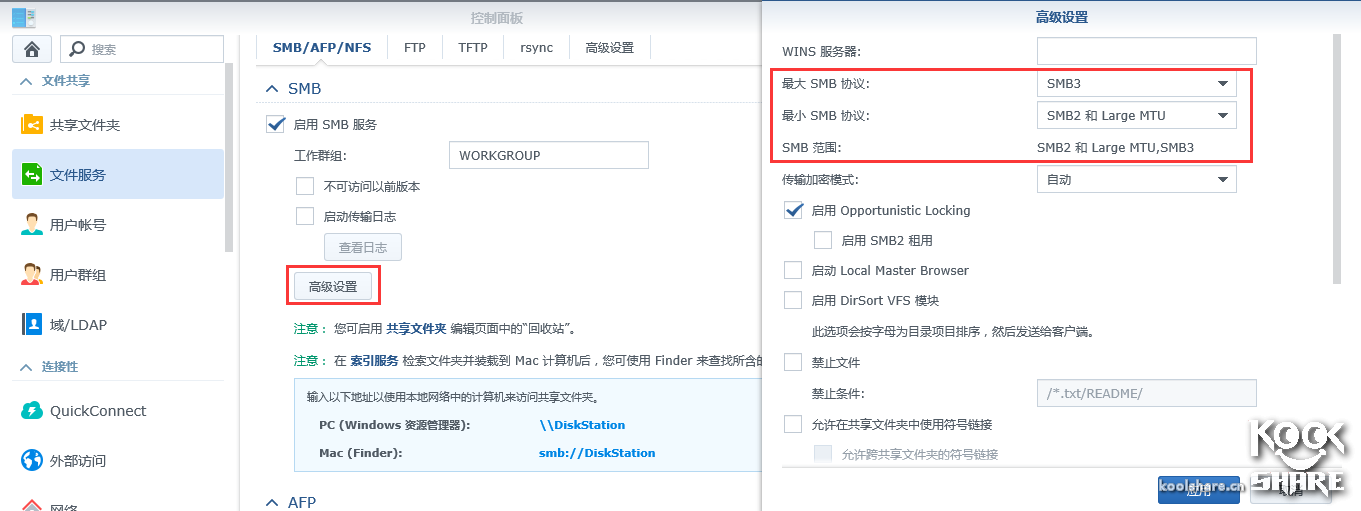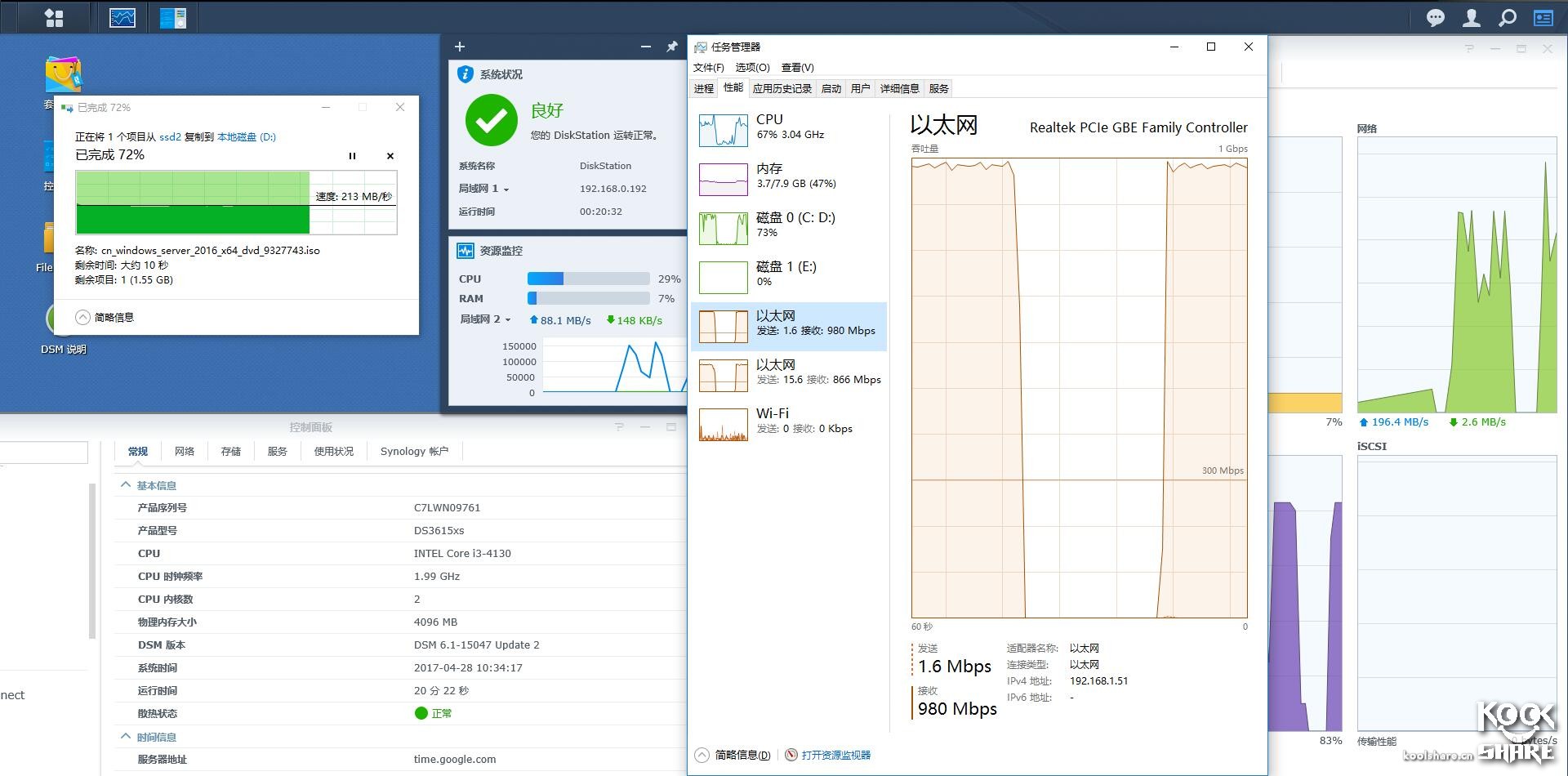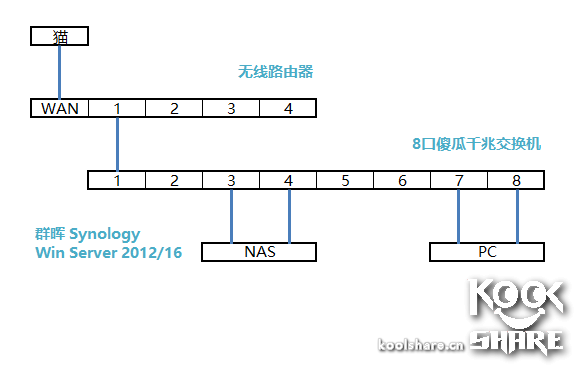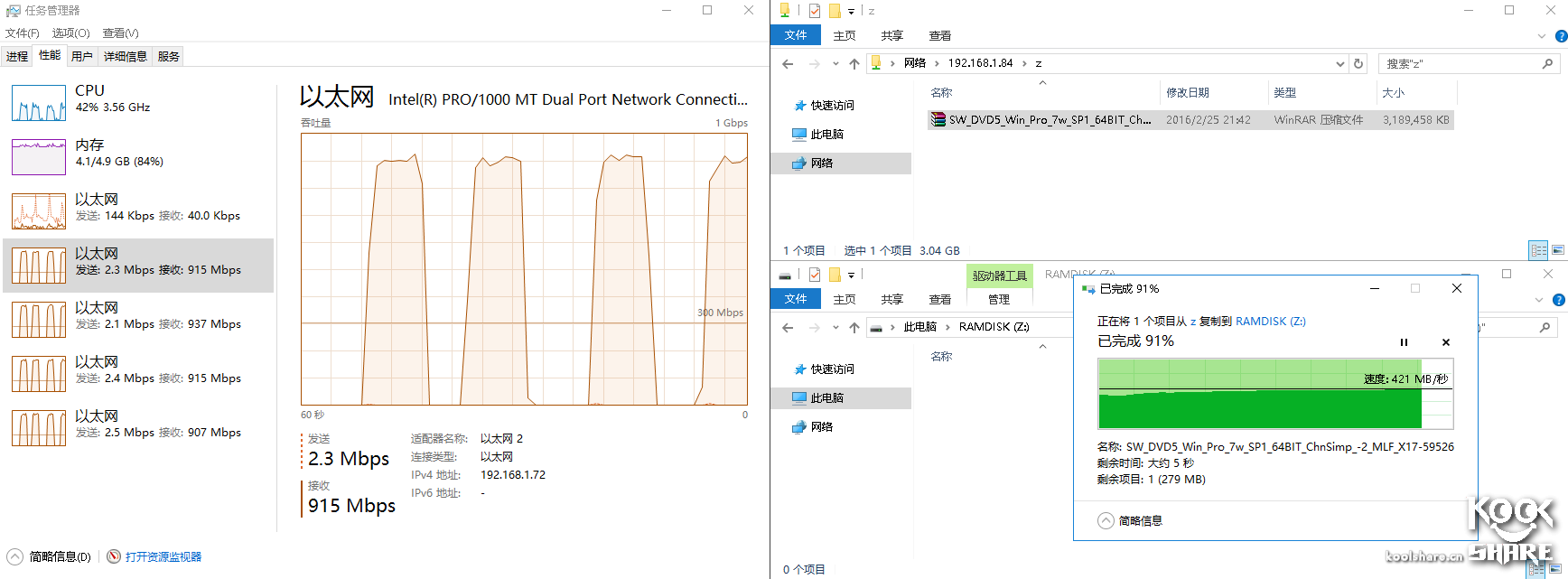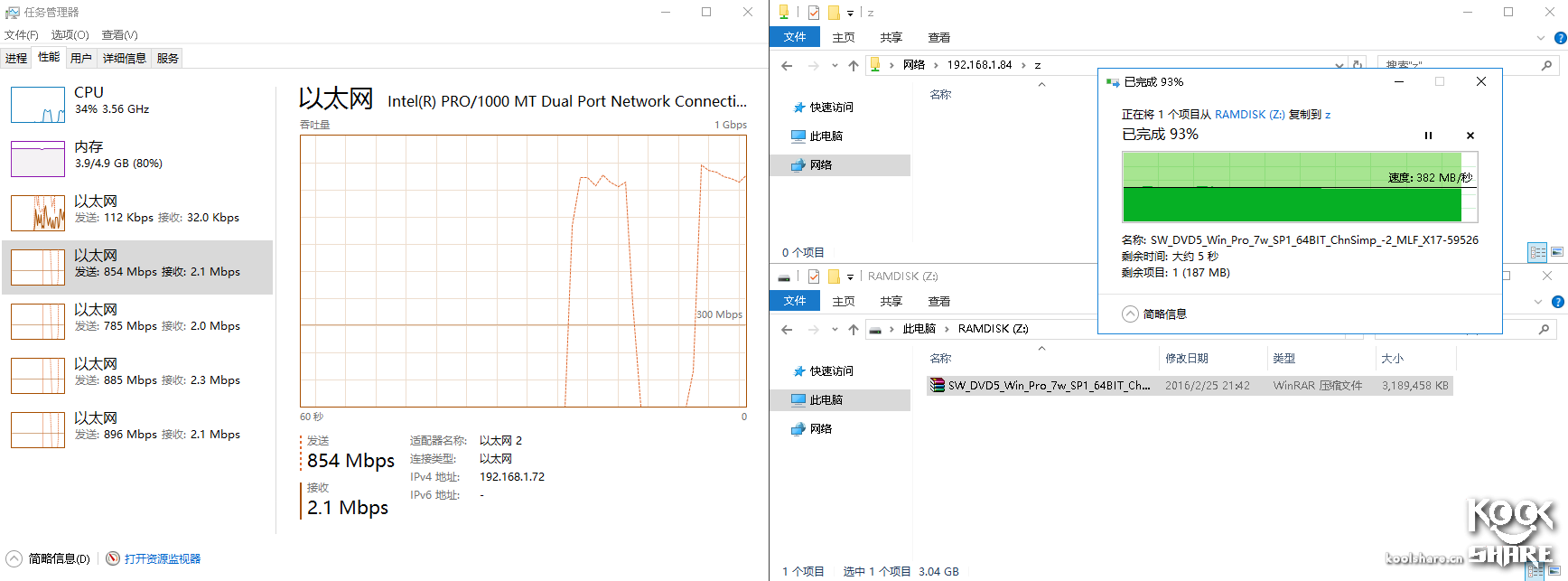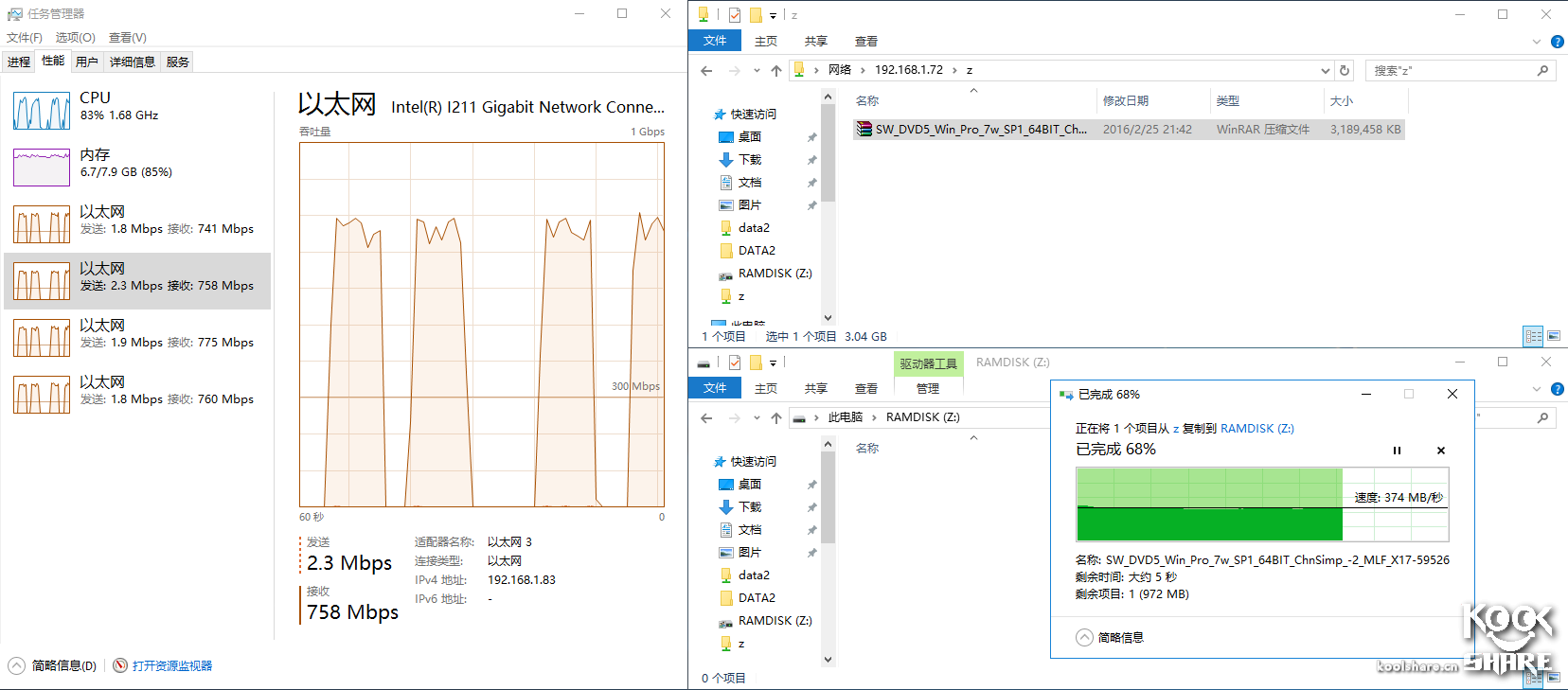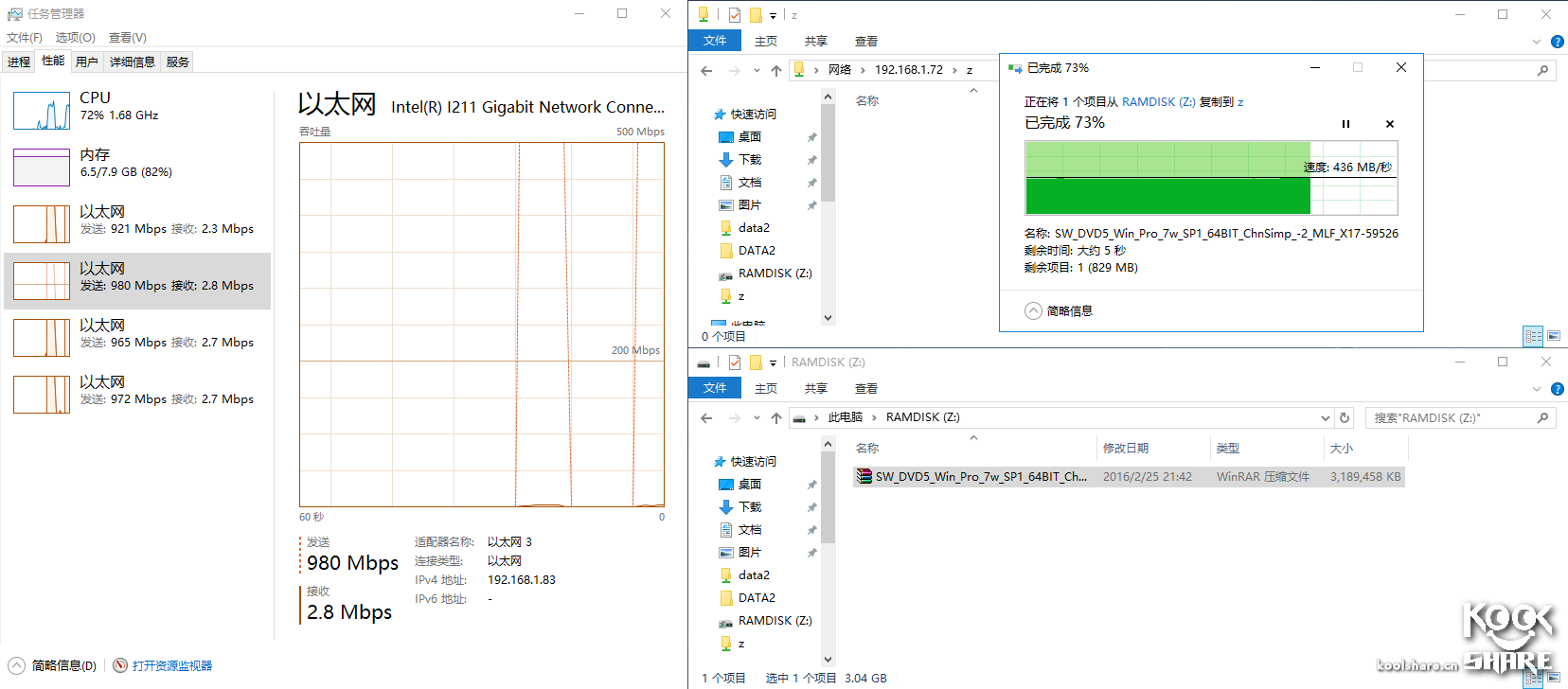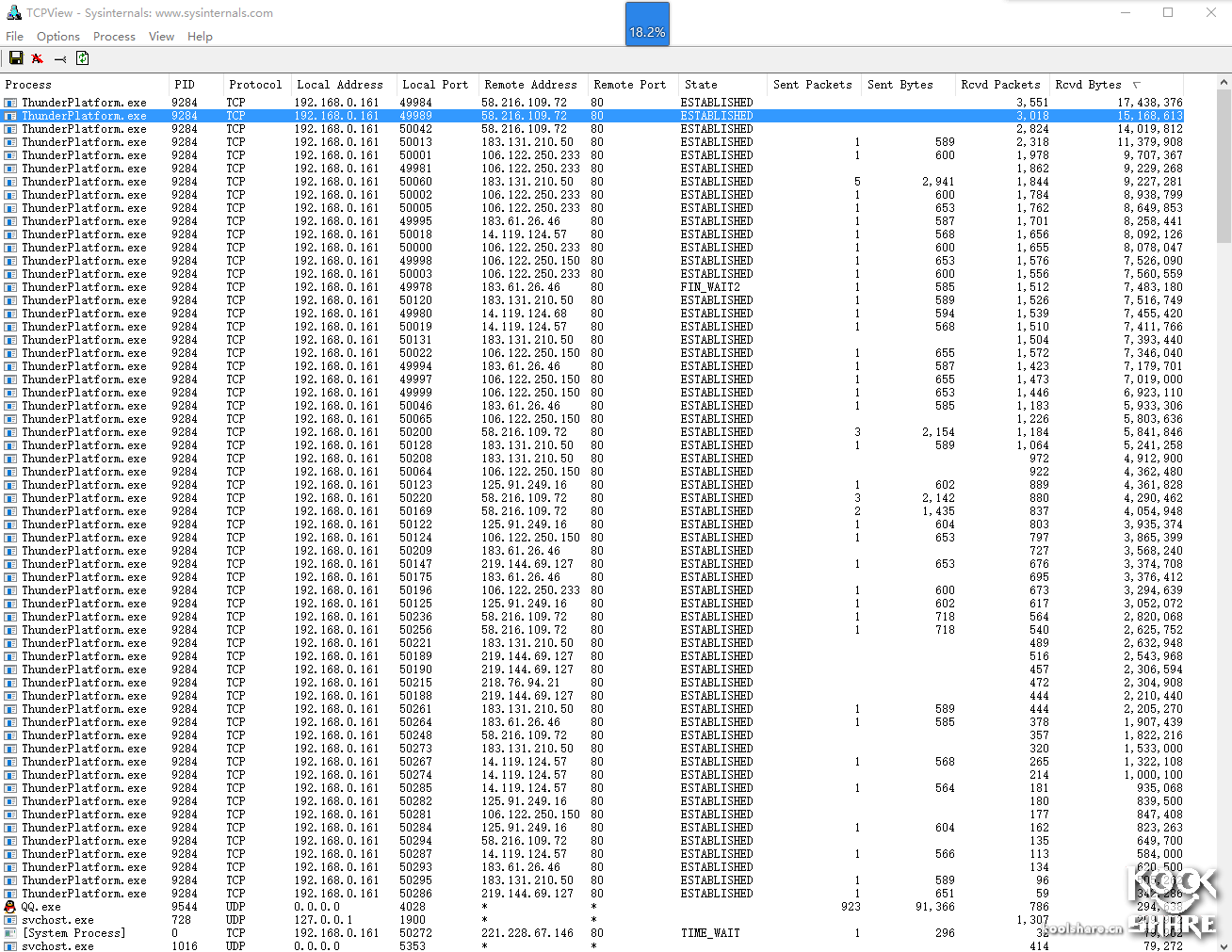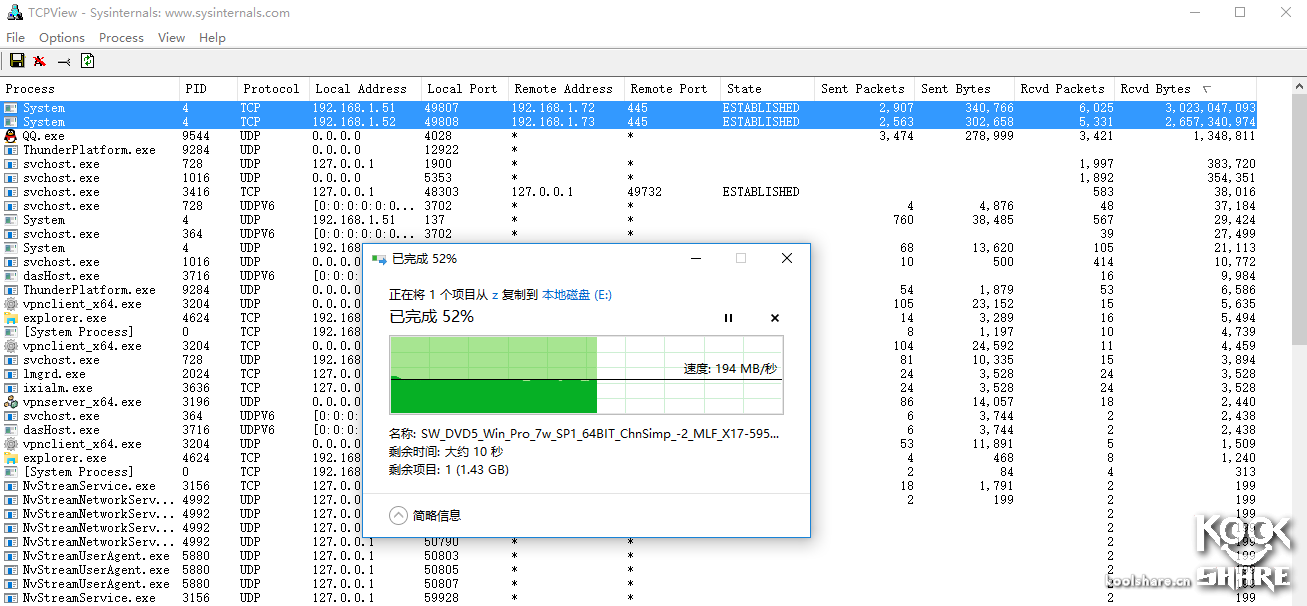群晖DSM 6.1-15047 带来的新福利,免费功能–SMB3 Multi-Channel
DS3615xs Release Notes – DSM6.1-15047
\6. 文件服务 Windows 文件服务及 Mac 文件服务已分別更名为 SMB 及 AFP。 所有的 SMB 服務 (SMB1/2/3) 现由 Samba 4.4 所提供 支持 Mac OS 10.12 或以上版本中,通过 SMB3 使用 Time Machine。 支持 Bonjour 服务,您可以通过 Time Machine 将文件备份至多个共享文件夹。 支持在 SMB 协议下使用稀疏文件 (sparse file),以提升文件系统空间及网络带宽的使用效率。 通过 SMB 协议挂载 home 文件夹时,可于 Windows 文件资源管理中还原至先前的版本。 於文件服务的高级设置中启动文件快速复制后,当您复制文件时,若来源于目的地位于相同的 Btrfs 存储空间,文件复制将更为快速。
如果你的群晖NAS带2个或更多网卡,升级到DSM 6.1-15047及以上版本后
在PC端增加一张千兆网卡,台式机可以加PCI-E的独立网卡,笔记本可以用USB3.0的千兆网卡,型号品牌不限
便宜的PCI-E螃蟹卡一张15元包邮,然后就可以享受内网NAS读写传输速度翻倍的快感
(当然前提是本身NAS的性能能突破1Gbps,正常x86版本的NAS硬盘不要太慢都可以突破1Gbps)
2017.04.28更新
在P大的指导下,实践确认除了Windows Server 2012/2016,黑群晖也支持SMB3多通道传输
目前测试的DSM版本是最新的DSM 6.1-15047 Update 2
步骤一,
群晖WEB管理界面暂时没有SMB3多通道传输的相关设置项,需要手工修改smb.conf配置文件
修改方法,参考:
https://forum.synology.com/enu/viewtopic.php?t=128482
samba配置文件路径/etc/samba/smb.conf,添加以下命令,保存后重启
server multi channel support = yes
aio read size = 1
aio write size = 1
可以直接用SSH终端root权限运行vi命令修改添加(P大提供),vi的使用方法请自行百度
sudo vi /etc/samba/smb.conf
复制代码
或者用使用root用户进入WinSCP修改
DSM5.2 root和admin密码相同,DSM6开始需要使用root账户的话需要手工修改其密码
DMS6及以上版本修改root密码,参考:
https://www.panpinche.com/zhishi/20170313
使用telnet或者SSH终端,分别输入以下2行命令,xxx为root密码可自行更改,具体见下图
sudo su -
synouser --setpw root xxx
复制代码
然后,WinSCP使用root用户及密码进入DSM目录,修改并保存
步骤二,
群晖控制台WEB界面,控制面板–文件共享–文件服务–高级设置:
最大SMB协议:SMB3
最小SMB协议:SMB2和Large MTU
设置完毕,点应用
群晖设置完毕,重启群晖文件共享服务(重启群晖也可以)
步骤三,
客户端PC分别用\IP进入群晖的2个IP的共享,填入访问凭据(用户名和密码)
双网卡,Win10 PC客户端从黑群晖读取,SMB3多通道效果如下:
相比SMB3多通道传输,之前传统的链路聚合做法是
把几张网卡绑成一张速度叠加的虚拟网卡,用来满足局域网多终端同时大吞吐量传输的需要
譬如2张1Gbps的千兆网卡绑成1个2Gbps的网卡;3张1Gbps的千兆网卡绑成1个3Gbps的网卡
实现链路聚合,需要满足以下条件
1,文件共享服务端有多张或者加装支持链路聚合的多张网卡(一般要求是同品牌)
2,支持链路聚合的交换机,譬如支持802.3ad
3,链路中的网线上不能接入其他设备
然后,一般认为,这种传统的链路聚合的方式,以常见的譬如2张1Gbps的千兆网卡绑成1个2Gbps的网卡为例:
虽然可以通过给客户端加装网卡的方式链路聚合,实现服务端到客户端都是2Gbps的链路连接速度
但是,单个客户端和服务端之间单文件或者说单线程的传输,都只能跑1条线路,即1Gbps
只有当多个客户端,同时和服务端传输,才能跑满服务端的2Gbps
因此,以上常规链路聚合的方式,存在成本高,单终端传输速度不叠加等缺点
前一阵在网上闲逛,看到了几个帖子,突然感到眼前一亮:
lucifersun网友的帖子,
https://www.chiphell.com/forum.php?mod=viewthread&tid=696565&page=3&authorid=50709
xmaan网友的帖子,
https://www.chiphell.com/thread-1663962-1-1.html
Vespa网友的帖子,
https://test.smzdm.com/pingce/p/36063/
于是请教了Pufer大,指出这种文件共享单线程拷贝产生叠加效果,应该是smb3.0多通道自动速度叠加的作用
然后查看了一下samba官方的一些信息:
https://www.samba.org/samba/history/samba-4.4.0.html
EXPERIMENTAL FEATURES
SMB3 Multi-Channel -—————– Samba 4.4.0 adds experimental support for SMB3 Multi-Channel. Multi-Channel is an SMB3 protocol feature that allows the client to bind multiple transport connections into one authenticated SMB session. This allows for increased fault tolerance and throughput.
上面的几篇文章都能看到,单线程拷贝时,每个网卡上都有速度
看来smb传输自动调用将流量分配到了多张网卡上,达到了速度叠加的效果
smb3多通道生效,家庭常规网络部署结构:
相比传统的链路聚合,smb3多通道传输速度叠加的方式,有设置简单、成本低等特点
一,价格
1,驱动支持链路聚合的网卡,譬如Intel的独立网卡一般都比较贵;而PCI-E的螃蟹卡只要15元包邮就可以买到,而且可以混搭
2,支持链路聚合的路由器或者交换机,YLJ一般几百起步,行货更贵;smb3多通道叠加普通路由器LAN口或者傻瓜交换机都可以
二,设置
传统链路聚合,从网卡到交换机,都要做链路聚合设置;smb3多通道叠加基本无需任何操作
可惜上面几篇文章中对如何实现,并未有太详细的描述
于是,自己实践了下:
服务端是2012、2016,客户端是Win10,客户端上操作,向服务端共享读写都可以顺利叠加
但是服务端上操作,向客户端共享读写,不能叠加
所以,又试了用2台PC(DELL台式机和3215U小主机),分别都安装了Windows Server 2016数据中心GUI版这
样实现了2边PC上操作都有叠加效果
操作很简单,给各个网卡设置了同网段的固定IP,新建共享文件夹,关闭防火墙
4网卡SMB3 Multi-Channel叠加效果:
DELL台式机上操作
从服务端3215U小主机上的共享读取:
写入服务端3215U小主机上的共享:
3215U小主机上操作
从服务端DELL主机上的共享读取:
写入服务端DELL主机上的共享:
通过微软的TCPView监听工具,我们来看下SMB3多通道的传输情况
先看一下迅雷的下载方式,多线程从本地多个端口连接远程服务器的端口进行下载
这边可以看到基本都是TCP协议连接的服务端80端口
然后再看smb3多通道的传输情况,这边以双网卡的情况为例
无论是读还是写,都是本地双网卡2个IP的2个端口去和服务端对应网卡2个IP的TCP 445端口传输
形成双线程传输产生速度2倍叠加的效果
由此可以看到SMB3多通道传输利用了多线程传输来达到速度翻倍的效果
但是关于多线程传输本身,也需要辩证的看待它的优缺点
我们知道,不管是硬盘还是U盘,如果同时读取或者写入2个文件,速度会下降很多
以HDD为例,单文件传输时理想情况磁头可以做单方向顺序读写
而同时操作2个文件磁头将会在2个位置区域不停的来回切换,所以传输速度大大降低
2个以上多文件的话,传输速度下降更多,SSD和HDD RAID的情况还会更复杂
所以一定程度增加读写线程,可以增加NAS吞吐量,但是线程太多的话反而会影响NAS传输速度
所以这一点也需要在实际操作中留意
测试过程中也遇到了一些问题
1,虽然各品牌网卡混搭,包括低端的螃蟹网卡、USB网卡也可以顺利叠加
但是碰到1例Intel 9301CT PCI-E网卡加入后不能叠加的情况
2,Windows Server 2012/2016做服务器,搭配Win10客户端叠加,日常家庭简易共享场景应该够用了
但是如果群晖配合Win10客户端能实现的话,实际意义就更大了
据P大介绍,DSM6.1以上版本支持,接下来将会进行进一步测试